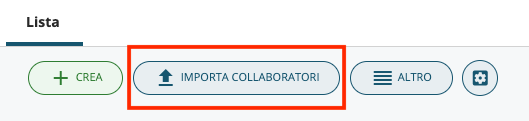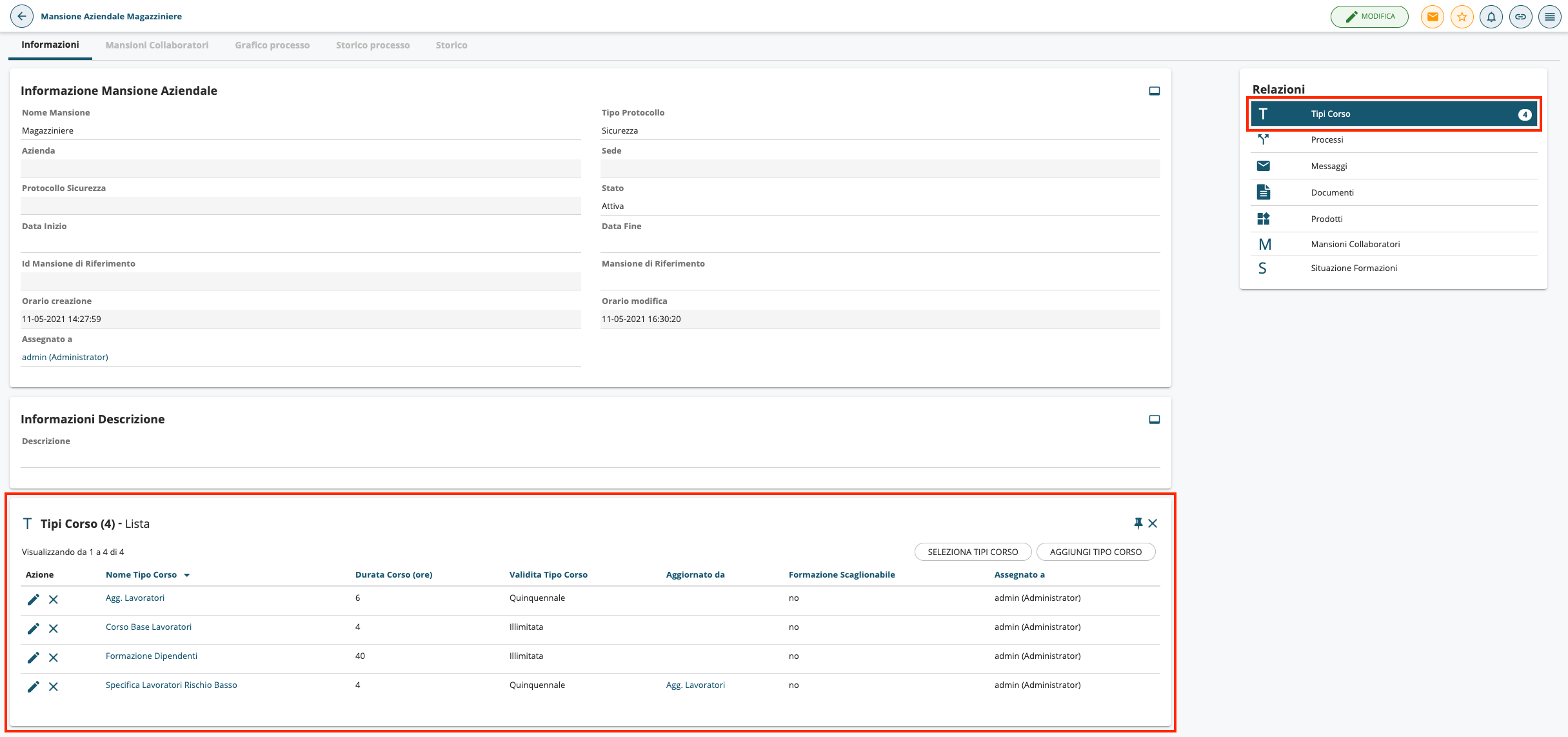Configurazione ed uso del modulo Formazione
Le principali anagrafiche coinvolte nella gestione del modulo della Formazione, sono le seguenti:
Aziende: Codifica delle Aziende
Sedi: Codifica delle Sedi: stabilimenti aziendali, o filiali.
Collaboratori: Codifica dei Collaboratori e delle relative informazioni come: tipo contratto, data assunzione, sede di riferimento, dati di contatto.
Tipi Corso: Codifica di tutte le tipologie di corso formativo.
Mansione Aziendale: Codifica delle mansioni presenti in azienda, principali e accessorie.
Protocollo Sicurezza: Creazione del Protocollo Sicurezza che permette di personalizzare le mansioni per ogni azienda e/o per ogni
sede.
Corsi di Formazione: Creazione degli eventi formativi.
Configurazione del modulo
Aziende e Sedi
Codifica delle Aziende e rispettive sedi. Per le SocietàSocietà di Servizi le Aziende sono i Clienti per i quali gestisce la formazione.
Collaboratori
Codificare tutti i Collaboratori per i quali si deve gestire la formazione. Per ogni collaboratore èè obbligatorio valorizzare il campo Codice Fiscale che funge da identificativo e la Sede. La codifica puòpuò essere fatta manualmente o massivamente tramite un file CSV pre-configurato.
Tipi Corso (TC)
I Tipi Corso sono le tipologie di corso che si devono gestire. Per ogni TC il sistema permette di codificare tutti i dati rilevanti come:
- Nome Corso: nome reale del corso
- Nome Proposto: nome che si desidera appaia sui documenti o sulle partecipazioni
ValiditàValidità: quanto vale il corso. Per modificare i valori presenti sulla picklist, modificare la picklist multi linguaggio. Es. M12 =mese12 = un anno.- Inizio Calcolo Scadenza:
èèl’l’arco di tempo dopo,l’l’attivazione di una nuova mansione, chel’l’utente imposta prima che il sistema renda scaduta o non eseguita la formazione. - Durata: durata, in ore, del corso
- Aggiornato da: per tutti quei corsi per i quali
èè previsto un aggiornamento - Formazione Scaglionabile: caratteristica esclusiva dei corsi di aggiornamento. Per esempio
èè scaglionabile un corso di n. 8 ore che sipuòpuò svolgerenell’nell’arco di 5 anni. - In scadenza:
èèl’l’arco temporale precedentel’l’effettiva scadenza chel’l’utentepuòpuò impostare per essere avvisatodell’dell’imminente scadenza. Es. impostare che il sistema 20 giorni prima della scadenza passi la formazione““inscadenza”scadenza” - Servizio: selezionare il servizio collegato al tipo corso in oggetto (precedentemente configurato)
Protocollo Sicurezza (PS)
Il Protocollo Sicurezza èè il modulo che permette di personalizzare le mansioni presenti (mansioni generiche
precedentemente codificate) per ogni Azienda e singola Sede.
x
Dopo aver creato il PS, cliccare sul tab Formazione per selezionare le mansioni presenti per quella specifica
sede aziendale.
x
Related Mansione Aziendale (MA)
Si troveranno successivamente collegate le mansioni previste per il PS e, attraverso il comando “modifica”
“modifica”
presente sulla schermata custom si possono personalizzare le nomenclature relative al nome.
Questa funzionalitàfunzionalità permette di personalizzare il nome della mansione per Azienda o Sede senza perdere il
riferimento della mansione reale
X
Esempio: Iter di aggiornamento massivo di una Mansione per introduzione nuovo Tipo Corso.
La mansione “magazziniere”“magazziniere” deve svolgere un nuovo TC previsto da normativa ““Corso Patente Speciale”Speciale”.
Creazione nuovo Tipo Corso ““Corso Patente Speciale”Speciale”, selezionare la related Mansioni Aziendali da TC.
x
Procedere successivamente con la selezione di tutte le mansioni che fanno riferimento alla mansione generica
Magazziniere
x
Approfondimenti
La possibilitàpossibilità di modificare il nome della mansione senza perdere il riferimento alla mansione
standard èè una necessitànecessità tipica delle SocietàSocietà di Servizi che si trovano a gestire le diverse
nomenclature utilizzate dai rispettivi Clienti, es: magazziniere interno, magazziniere PA, ecc.
Questa funzionalitàfunzionalità permette di identificare facilmente tutti i magazzinieri nel caso in cui sia
necessaria una modifica massiva, soprattutto se a seguito di un aggiornamento della normativa.
Mansioni Aziendali (MA)
Il modulo Mansioni Aziendali consente all’all’utente di selezionare per ogni mansione (mansione personalizzata) i
Collaboratori precedentemente codificati e associarli.
Selezionare la mansione di interesse (Magazziniere Cactus Spa), tab Mansioni Collaboratori, Aggiungi
Collaboratore, Selezionare, Aggiungi Selezionati.
x
Corsi di Formazione (CdF)
I Corsi di Formazione sono i veri e propri eventi formativi organizzati per erogare la formazione ai Collaboratori.
Creazione CdF
La testata CdF èè il modulo dove inserire i dati relativi al Corso come: Tipo Corso, Date, Relatori, Locazione,
Normativa, ecc.
x
Sia che il corso sia programmato per mezza giornata sia che si svolga in piùpiù giorni, èè necessario creare le
Giornate Corsi di Formazione collegate al Corso attraverso l’l’apposita related ““Giornate Corsi Formazione”Formazione”.
x
Cliccando su ““Aggiungi Giornata Corso Formazione”Formazione” appariràapparirà una maschera dedicata dove inserire tutti i dati
relativi alla giornata.
x
Approfondimenti
Se invece èè presente un Calendario Corsi Aziendale, èè possibile seguire una procedura alternativa che
oltre alla giornata, crea anche l’l’evento e, di conseguenza, l’l’impegno sul Calendario Condiviso.
Dalla related AttivitàAttività, l’l’utente deve procedere con l’l’aggiunta di un Evento. All’All’apertura del Calendario, l’l’utente
ha modo di conoscere le fasce orarie giàgià impegnate facilitandosi la pianificazione.
x
Al salvataggio dell’dell’evento, sulla related dell’dell’evento compare il bottone “Crea”“Crea” che permette di creare in
automatico la Giornata di Formazione collegata all’all’Evento e al Corso.
x
In questo modo saranno giàgià valorizzati i campi Soggetto, Data e Ora all’all’intero della Giornata; l’l’utente dovràdovrà solo
aggiungere manualmente i riferimenti relativi a: Locazione, Fornitore e Relatore.
x
Iscrizione dei CollaboratoriL’
L’iscrizione dei collaboratori avviene attraverso il tab dedicato Iscrivi Collaboratori dalla testata CdF.
x
Il sistema mette a disposizione le risorse disponibili, ossia tutti i Collaboratori con almeno una mansione in stato
attivo; l’l’utente deve solo selezionare i Collaboratori di interesse ricercando tramite i filtri disponibili.
Dopo aver selezionato i Collaboratori, attraverso il tab Situazione Iscritti, èè visibile un’un’overview della situazione
formativa dei Collaboratori precedentemente iscritti.
Questa funzionalitàfunzionalità èè utile per conoscere il pregresso del Collaboratore. Per esempio se il corso per il quale èè
iscritto riguarda una formazione specifica, èè importate sapere se ha svolto prima la formazione base.
x
Crea: funzione rapida utile a creare manualmente una formazione precedente eseguita dal Collaboratore ma
non presente sul database
ApprofondimentiAll’
All’iscrizione del Collaboratore, il sistema invia una mail di invito al Corso sia al singolo
Collaboratore che all’all’Azienda di appartenenza. La mail contiene un link che permette al
Collaboratore di riportare l’l’impegno sul suo calendario personale
Svolgimento del Corso
Dal modulo Giornate di Formazione si accede al Registro Presenze direttamente tab dedicato. L’L’utente (il
docente o colui che registra gli ingressi) dovràdovrà in questa sede registrare gli ingressi e le uscite dei corsisti: per
singolo Collaboratore oppure massivamente.
x
Sia in ingresso che in uscita, il sistema richiede la firma digitale del docente.
x
Approfondimenti
La registrazione (in ingresso o in uscita) del singolo Collaboratore prende in automatico l’l’orario
corrente mentre la registrazione massiva permette di selezionare un orario di default.Dopo aver apposto la firma, il sistema genera e collega direttamente sulla giornata il documento con il Registro Presenze pre-configurato che riporta i principali dati, l’elenco corsisti e le firme del docente.xChiusura CorsoA corso concluso, il sistema permette la generazione e l’invio massivo degli Attestati scegliendo uno tra i modelliprecedentemente configurati dall’utente. L’invio mail viene fatto sia al singolo Collaboratore che all’Azienda di appartenenza inoltre, se l’utente lo desidera può ricevere copia nascostaxFormazione Collaboratori (FC)Il modulo Formazione Collaboratori mette a disposizione dell’utente lo storico completo delle partecipazioni formative dei Collaboratori.Da questo modulo si può procedere con un import massivo dello storico compilando un file pre-configurato.xLa singola Formazione Collaboratori è un raccoglitore di informazioni riguardo la partecipazione del Collaboratore.All’interno della testata FC si trovano le seguenti relazioni: il corso e il tipo corso effettuato, la data di esecuzione, la data di fine validità, il monte ore effettuato con il dettaglio per giornata, lo stato della formazione, ecc.xAll’interno della FC sono presenti due tab report che permettono all’utente di sapere se gli invii precedentemente effettuati al Collaboratore sono andati a buon fine. Sia per l’invio di Invito al Corso sia per l’invio dell’attestato.xApprofondimentiLa formazione passa automaticamente in stato “Eseguita” quando il corso di formazione collegato è in stato “Eseguito” e le ore di partecipazione del collaboratore sono pari al 100%. La partecipazione del Collaboratore passa in stato “Eseguita parzialmente” se le ore effettuate sono superiori al 90% ma inferiori al 100%. Il questo caso il sistema considera la formazione comunque effettuata ma permette all’utente di avere il dettaglio sul parziale. Lo stato può essere in ogni caso forzato in “Eseguita” dall’utente.default